Kaip redaguoti, konfigūruoti ir ištrinti programas ir žaidimus naujame "Apple TV" puslapyje

Naujoji "Apple TV" yra išjungta, ir su ja susieta "tvOS". Nors tai nėra iš esmės kitokia nei ankstesnė "Apple TV", pakankamai skiriasi, kad norime parodyti, kaip pertvarkyti, konfigūruoti ir ištrinti programas bei žaidimus.
SUSIJUSIOS: Kaip pertvarkyti, pridėti ir "Apple TV" kanalų pašalinimas
Kai pirmą kartą paleidžiate naują "Apple TV", pastebėsite, kad tai panašus į senesnę "Apple TV" versiją, ir tai yra geras dalykas. Akivaizdu, kad "Apple" nenori, kad dalykai būtų per daug skirtingi, kitaip vartotojai gali būti nusivylę su visais pakeitimais.
Tai reiškia, kad yra naujų variantų, kuriuos norėtumėte žinoti apie naują įrenginį. Tai apima programų ir žaidimus ir konkrečius nustatymus.
Plytelių perkėlimas ir "Apple" ir žaidimų konfigūravimas
Pagrindiniame ekrane rodomos plytelės vis tiek veikia tą patį, jūs tiesiog pasirinkite elementą, kurį norite perkelti, palaikykite nuspaudę pasirinkimo mygtuką ( iš esmės viršutinė pusė) nuotolinio valdymo pulte, kol plytelės pradės purtant (kaip ir "iOS"), o tada persikelti į naują vietą.
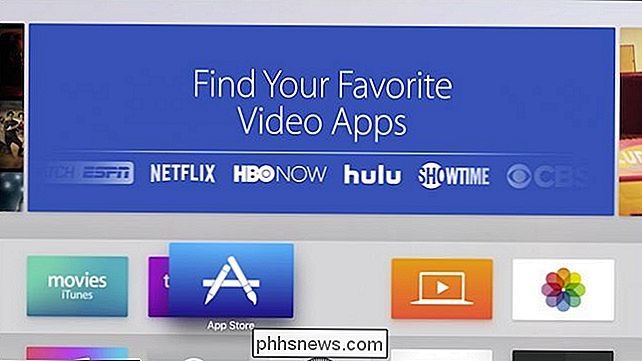
Patalpų perkėlimas pagrindiniame ekrane yra toks pat, kaip ir anksčiau.
Kai jis ateina konfigūruoti programas ir žaidimus, galite tai padaryti dviem būdais. Dauguma iš jų turės "Nustatymų" parinktį viršutiniame dešiniajame meniu juostos kampe viršaus. Čia jūs ruošiatės rasti tokias parinktis kaip pagalba ir palaikymas, teisinė informacija, taip pat galimybė prisijungti / atsijungti.
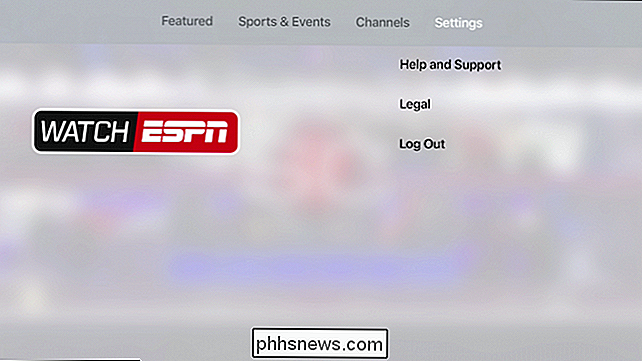
Dauguma programų viršuje esančiame meniu juostoje bus parinktis "Nustatymai".
Antrasis programos nustatymų konfigūravimo pasirinkimas - "Apple TV" pradiniame ekrane naudoti "Nustatymų" plytelę.
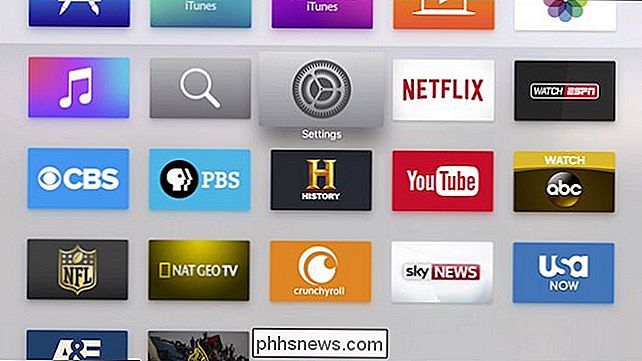
Kai esate Nustatyme, sąraše pasirinkite "Apps". "Apps" ekrane pamatysite pasirinktį pačioje viršutinėje dalyje, kuri leis "Apple TV" automatiškai atnaujinti programas.
Toliau pateikiami individualūs programos nustatymai, šiuo atveju "Music", "iTunes" filmai ir TV laidos, "Kompiuteriai" ir "Netflix".
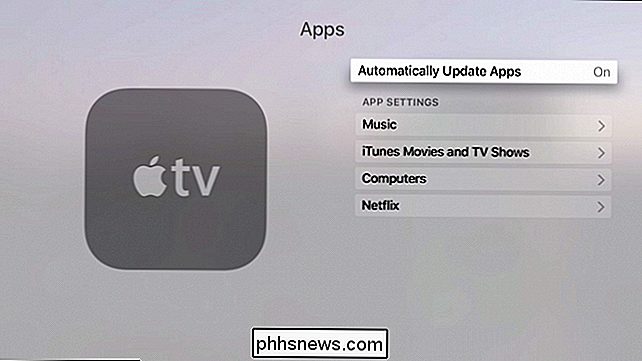
Kai kurioms programoms, pvz., "Apple TV" programose iškeptiems, nustatymai yra "Apps" nustatymuose.
Štai ką jūs tikitės rasti muzikos nustatymuose.
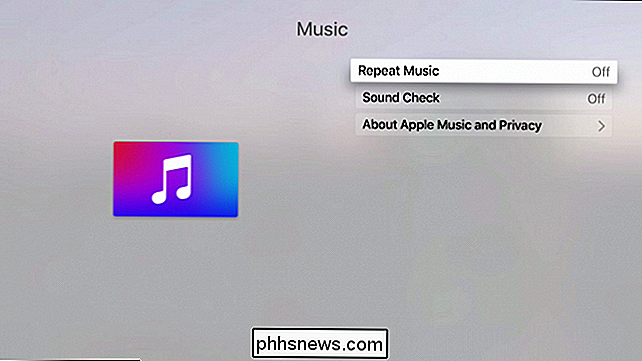
su "iTunes" filmais ir TV laidomis.
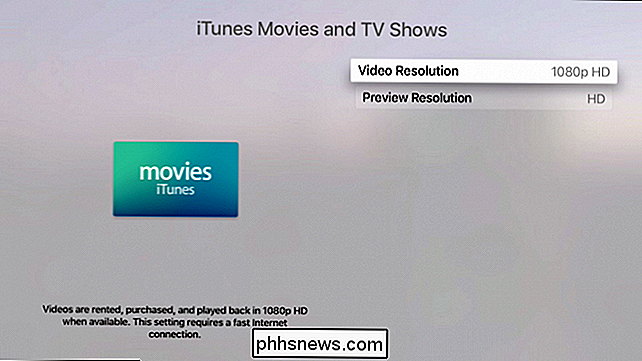
"Netflix" nustatymuose nėra nieko esminio, taigi, jei norite prisijungti arba atsijungti, be kitų dalykų reikės naudoti nustatymų parinktis, kaip aprašyta anksčiau.
Į žaidimus, pvz., Čia, su "Crossy Road", turėsite paspausti mygtuką "Menu", esantį nuotolinio valdymo pulte, kad galėtumėte naudotis šiomis galimybėmis.
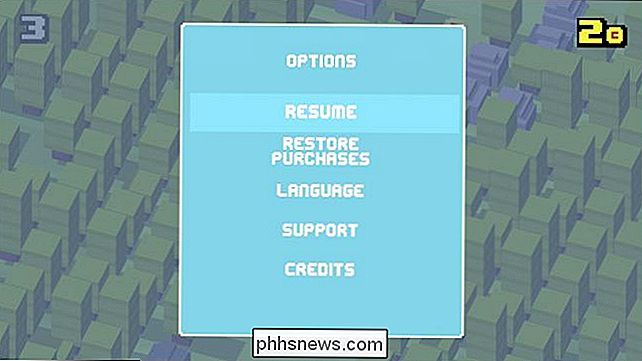
"Crossy Road" nustatymams galima pasiekti meniu mygtuką.
Perkelkite dabar, kaip pašalinti programas ir žaidimus iš "Apple TV".
"Apple TV" programų ir žaidimų pašalinimas
Jei jūs Nt, norėdami pašalinti programas ir žaidimus iš "Apple TV", turite pasirinkti parinktį "Bendra", esančią aukščiau esančiame Nustatymai.
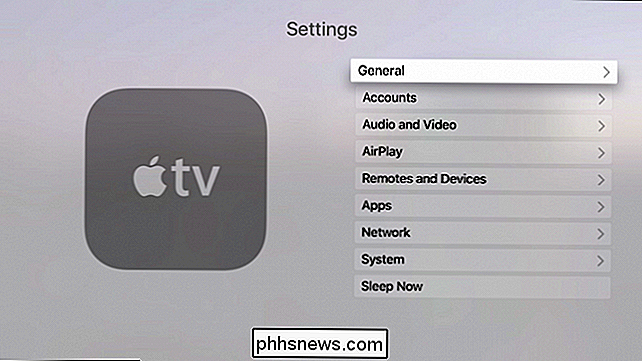
Iš Bendrosios kategorijos pasirinkite "Tvarkyti saugyklą".

Saugyklos nustatymuose matysite visas programas ir žaidimus, išdėstytus sąraše. Kiekvienas iš jų jums pasakys, kiek saugyklos jie imasi. Šalia kiekvieno bus šiukšliadėžės piktograma, spustelėkite piktogramą, patvirtinkite, kad norite ištrinti programą ar žaidimą, ir ji bus pašalinta iš jūsų įrenginio.
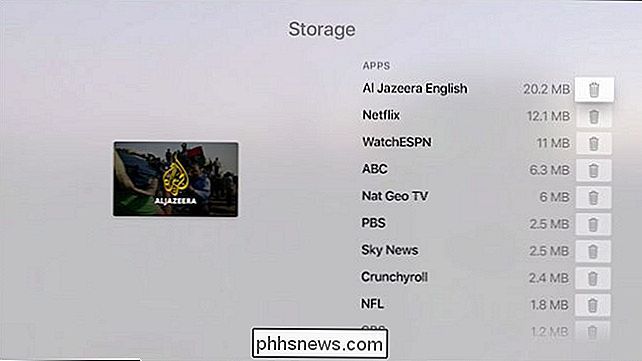
Jei manote, kad jūsų saugykla neveikia arba yra tiesiog "Apple TV" nenorite, galite jas pašalinti iš "Storage" nustatymų.
Be to, "Apple TV" programų ir žaidimų konfigūravimas yra mažai svarbus. Daugeliu atvejų tai yra labai neskausmingas procesas (kaip turėtų būti), taigi jūs tikriausiai niekada negalėsite nieko elgtis, nekeisdami dalykų ir retkarčiais pašalinsite programas ar žaidimus, kurių nenaudojate.
Tikimės, kad radote tai straipsnis naudingas. Jei turite klausimų ar komentarų, kuriuos norėtumėte prisidėti, palikite juos mūsų diskusijų forume. Dėkojame už atsiliepimus.

Kaip pašalinti paveikslėlio foną
Taigi, jūs turite nuostabų jūsų vaikų ar šunų vaizdą ir norėtumėte smagiai pašalinti foną ir nuvilti į kitą foną? Ar galbūt tiesiog norite pašalinti nuotraukoje esantį foną, kad galėtumėte jį naudoti svetainėje ar skaitmeniniame dokumente?Yra daug būdų, kaip pašalinti foną iš vaizdų, ir visi jie suteiks skirtingų rezultatų. Geriausias dalykas yra išband

Kaip perkelti į aukštesnę "Windows" versiją
Taigi, greičiausiai, jei nusipirkote kompiuterį iš "Amazon" arba "Best Buy" ar kito internetinio tinklalapio ar parduotuvės, "Windows" versija, kuri bus įtraukta į kompiuterį, bus pagrindinė versija: "Starter" arba "Home" arba "Home Premium". "



